Cómo editar y anular el envío de mensajes en iMessage en iPhone y Mac
Miscelánea / / April 04, 2023
iMessage finalmente obtiene funciones muy solicitadas en la actualización de iOS 16 y macOS Ventura. Ahora puede editar errores tipográficos vergonzosos o deshacer el envío de mensajes en conversaciones incorrectas. Ya no es necesario seguir con una explicación. Aquí está todo lo que necesita saber sobre editar o deshacer mensajes enviados en iMessage en iPhone y Mac.

Los rivales de iMessage como WhatsApp y Telegram permiten a los usuarios editar y deshacer el envío de mensajes. Con iOS 16, Apple alcanza a sus competidores con la nueva función Deshacer envío. Veamos ambas funciones en acción en iPhone y Mac.
Actualice su iPhone y Mac a la última versión
Como mencionamos en la introducción, la capacidad de editar y deshacer los mensajes enviados está disponible en las últimas versiones de iOS y macOS. Debe actualizar su iPhone y Mac a la versión más reciente para usar la función. Siga los pasos a continuación para instalar iOS 16 y macOS Ventura en iPhone y Mac, respectivamente.
Hemos utilizado la versión beta pública de iOS 16 y macOS Ventura para capturar capturas de pantalla.
Actualizar iOS en iPhone
Paso 1: Abra la aplicación Configuración en el iPhone.

Paso 2: Seleccione el menú General.

Paso 3: Presiona Actualización de software.

Etapa 4: Descargue e instale la compilación iOS 16 en iPhone.

Actualizar macOS en Mac
Paso 1: Seleccione el icono de Apple en la esquina superior izquierda.
Paso 2: Abre el menú de Preferencias del Sistema.

Paso 3: Haga clic en Actualización de software.

Etapa 4: Descargue e instale la actualización de macOS Ventura (13.0) en la Mac.

Editar y deshacer enviar mensajes en iPhone
Primero, le mostraremos cómo editar y deshacer el envío de mensajes en su iPhone, y luego veremos algunas limitaciones.
Paso 1: Abra la aplicación Mensajes en su iPhone.

Paso 2: Envía un mensaje en cualquier conversación.
Paso 3: Si comete un error tipográfico, toque prolongadamente un mensaje y seleccione Editar.

Etapa 4: Edite su mensaje y presione la marca de verificación.
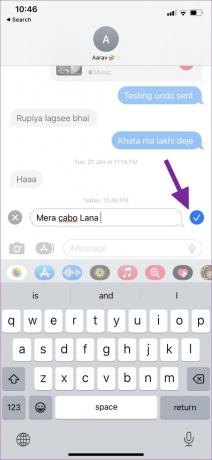

iMessage mostrará una indicación y un historial de mensajes editados. Puede editar un mensaje hasta cinco veces.
Si accidentalmente enviaste un iMessage en el grupo o conversación equivocado, puede deshacer el mensaje para eliminarlo de ambos lados. Hasta ahora, la limitación de esta función es que la otra persona también necesita tener iOS 16 o superior ejecutándose en su iPhone. Si el recibo usa una versión anterior de iOS, es posible que el mensaje sea visible para ellos. Para aquellos con iOS 16 o superior, verán un texto que dice "(nombre de usuario) no envió un mensaje".
Paso 1: Mantén presionado un mensaje que quieras deshacer.

Paso 2: Seleccione 'Deshacer envío' en el menú contextual.
Paso 3: Verá una animación genial que elimina el mensaje de ambos lados.
Etapa 4: A diferencia de Telegram, notará que 'no envió un mensaje' en la conversación.

Telegram borra mensajes sin dejar rastro. iMessage y WhatsApp dejan un mensaje cuando deshaces un mensaje. Mientras que algunos prefieren la implementación de Telegram, iMessage y WhatsApp hacen lo correcto al dejar una nota para el destinatario.
Editar y deshacer enviar mensajes en Mac
Cuando Apple lanza una nueva función para cualquier aplicación integrada, la misma está disponible en otras plataformas. Es la mejor parte del ecosistema de Apple para una experiencia perfecta. Por ejemplo, cuando Apple anunció la capacidad de editar o deshacer texto en iMessage en iPhone, lo mismo está disponible en iPad y Mac en la actualización de iPadOS 16 y macOS Ventura. Veamos la aplicación Mensajes de Mac en acción.
Paso 1: Abra la aplicación Mensajes en Mac.
Paso 2: Seleccione una conversación y envíe un mensaje.
Paso 3: Haga clic con dos dedos en un mensaje (o haga clic con el botón derecho del mouse) y seleccione Editar.
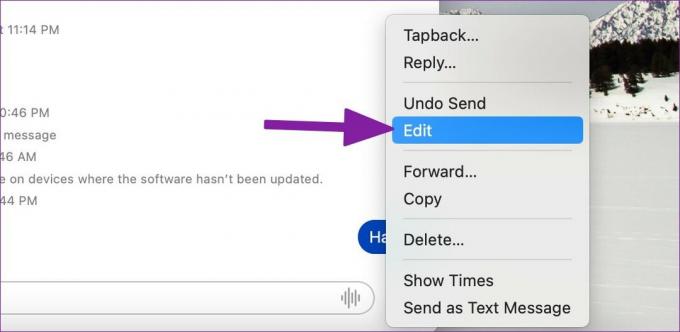
Etapa 4: Escriba un nuevo mensaje y presione la marca de verificación para enviar un mensaje editado.

Notará el estado editado, no el mensaje que generalmente se entrega debajo del texto.
El truco de deshacer el envío de mensajes funciona de la misma manera que el iPhone.
Paso 1: Haga clic derecho en un mensaje con el mouse o use un clic con dos dedos desde un panel táctil y seleccione 'Deshacer envío'.

Paso 2: La aplicación Mensajes eliminará el mensaje de la conversación.

Antes de actualizar su iPhone o Mac al último software y comenzar a eliminar mensajes antiguos, consulte las limitaciones actuales.
Editar y deshacer enviar mensajes en iMessage: limitaciones
- Puede editar un mensaje hasta 15 minutos después de enviarlo. No verá el botón "Editar" después de 15 minutos.
- Puede anular el envío de cualquier mensaje hasta 2 minutos después de enviarlo. Dos minutos deberían ser suficientes para darse cuenta de su error y eliminar el mensaje.
- El dispositivo del destinatario debe ejecutar la última versión de iOS 16/iPadOS 16/macOS Ventura. De lo contrario, la persona seguirá viendo el mensaje en los dispositivos que ejecutan software antiguo.
Corrija sus errores tipográficos en iMessage
La implementación de Apple de editar o eliminar un mensaje deja mucho que desear. Un límite de ventana de 15 minutos puede ser pequeño para algunos. Esperamos que Apple lo amplíe a un mínimo de 1 hora para que los usuarios puedan editar o deshacer un mensaje enviado.
Última actualización el 02 agosto, 2022
El artículo anterior puede contener enlaces de afiliados que ayudan a respaldar a Guiding Tech. Sin embargo, no afecta nuestra integridad editorial. El contenido sigue siendo imparcial y auténtico.
Escrito por
Parth Shah
Parth trabajó anteriormente en EOTO.tech cubriendo noticias tecnológicas. Actualmente trabaja de forma independiente en Guiding Tech escribiendo sobre comparación de aplicaciones, tutoriales, consejos y trucos de software y profundizando en las plataformas iOS, Android, macOS y Windows.



